DaVinci Resolve'da "Render Sırasına Ekle" düğmesinin gri olduğu bir sorun yaşıyorsanız, bunun sinir bozucu olabileceğini anlayabilirsiniz. Bu kılavuzda size adım adım bu sorunu nasıl çözebileceğinizi göstereceğim. Bu sayede projelerinizi hızlı ve kolay bir şekilde oluşturabilirsiniz.
En Önemli Bulgular
- Tüm kliplerin zaman çizelgenizde seçili olduğundan ve çıktıyı doğru şekilde sağlamak için yeni bir zaman çizelgesi oluşturulduğundan emin olmalısınız.
- Bu adımların takibi kolaydır ve zamanınızın sadece birkaç dakikasını gerektirir.
Adım Adım Kılavuzu
Davinci Resolve'un Düzenleme bölümünde başlayın. Render sırasında sorun yaşıyorsanız, tüm klipleri doğru şekilde seçmediğinizden dolayı olabilir.
Tüm klipleri zaman çizelgenizde seçmek için klavyenizde Ctrl + A tuşlarına basın. Bu sayede her şeyin göz önünde bulundurulduğunu ve gözden kaçırılmadığını sağlar.
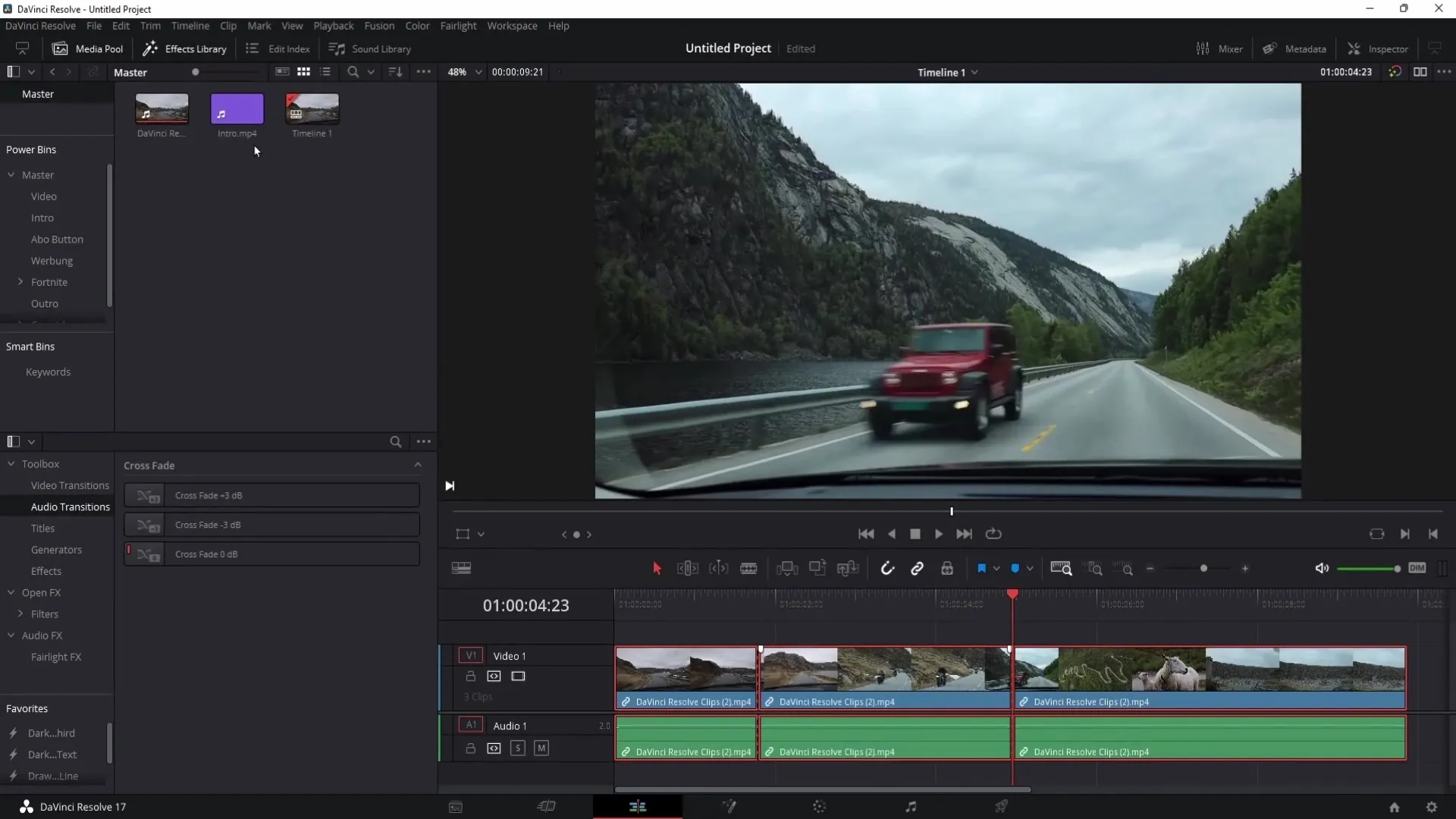
Tüm klipler seçildikten sonra, Medya Havuzu menüsüne gidin. Burada yapmanız gereken sonraki önemli eylem budur.
Ardından, zaman çizelgenizdeki seçili klipler üzerinde sağ tıklayarak "Create New Timeline Using Selected Clips" seçeneğini seçin. Bu, tüm önemli klipleri içeren yeni bir zaman çizelgesi oluşturmanın önemli bir adımıdır.
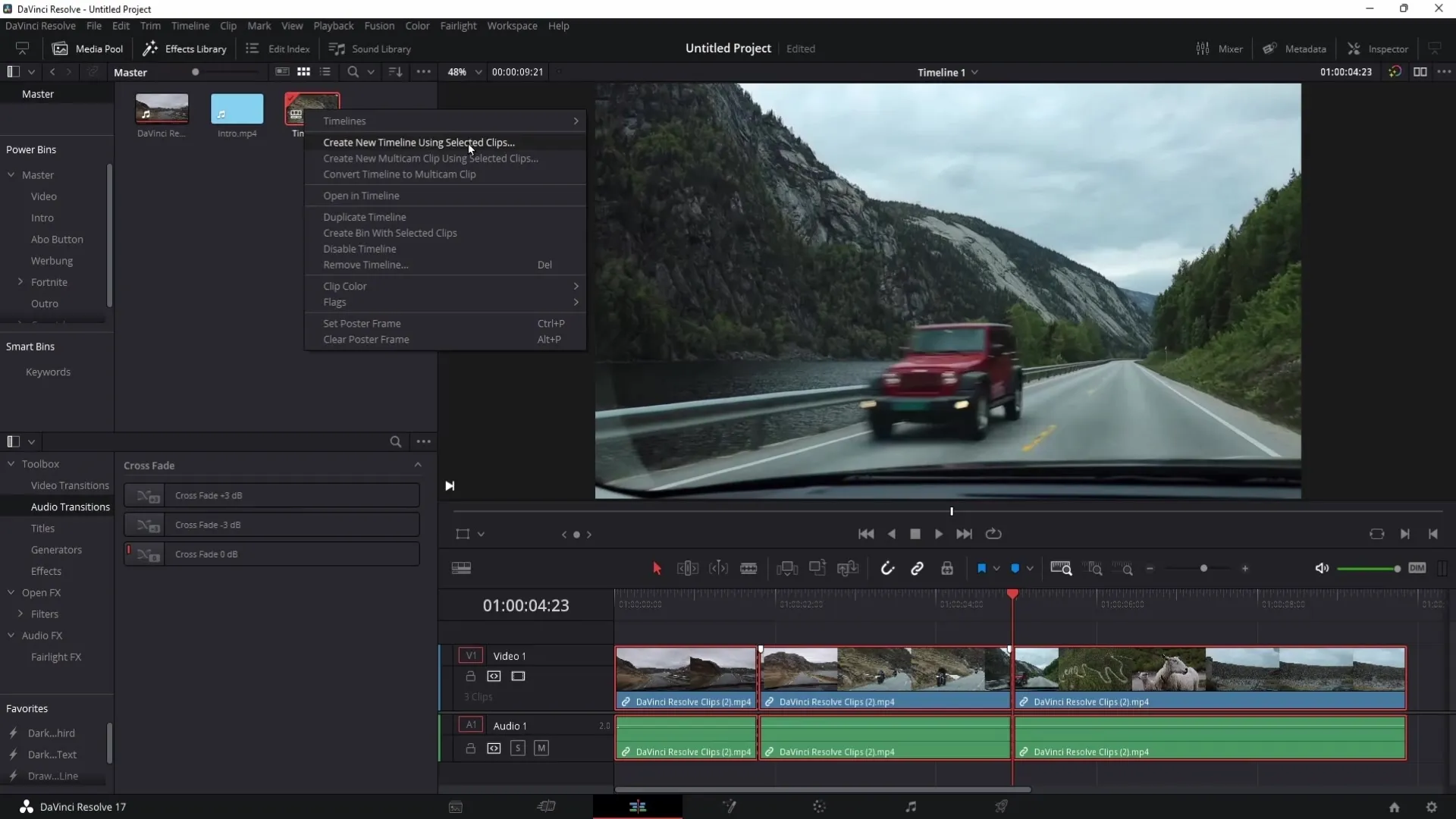
Yeni zaman çizelgesinin varsayılan ayarlarını genellikle olduğu gibi bırakabilirsiniz. Sadece "Oluştur" üzerine tıklayın ve yeni zaman çizelgenizin oluşturulmuş olması gerekiyor.
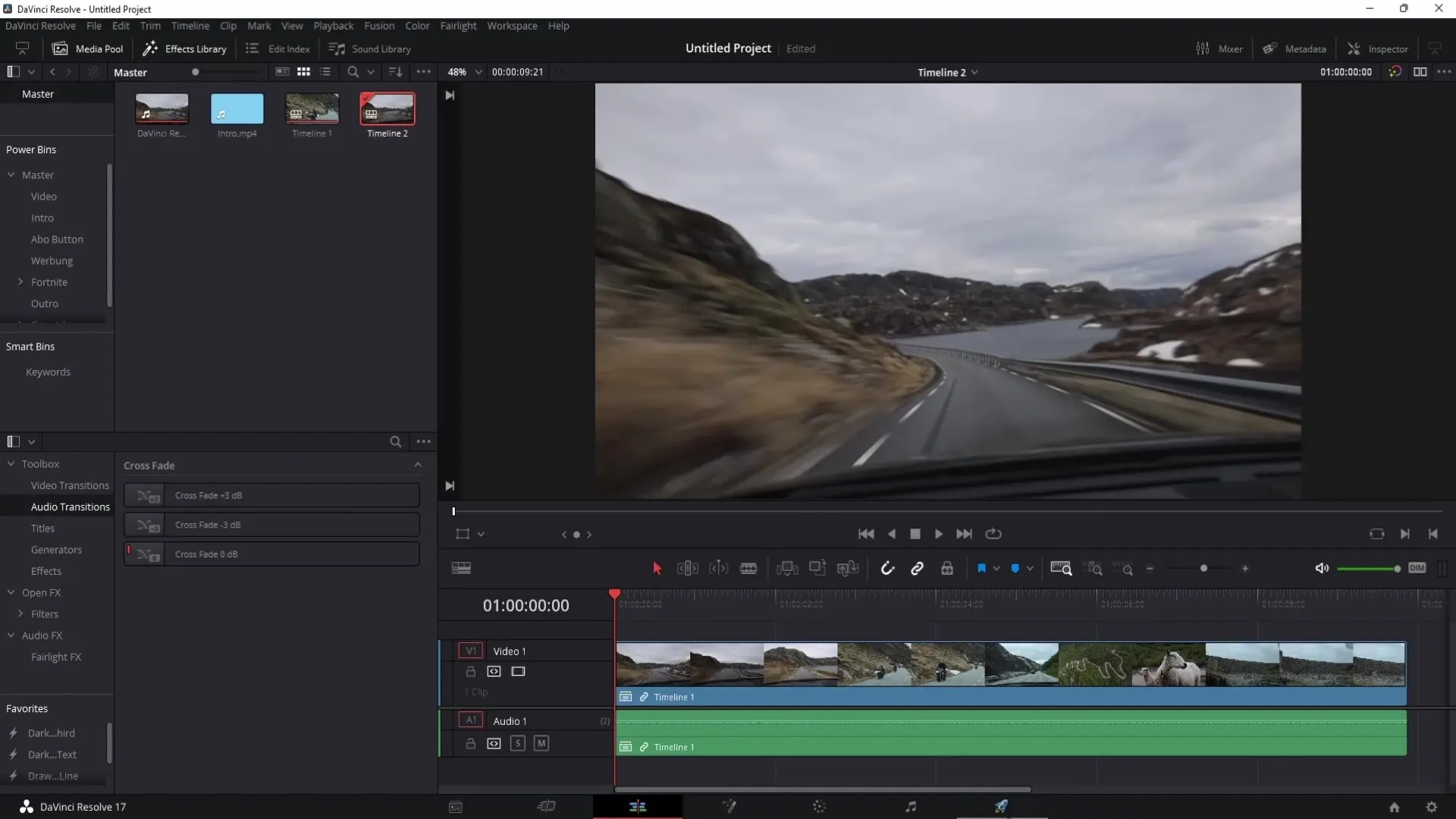
Şimdi, DaVinci Resolve'un Teslim Alanını açma zamanı. Orada olduğunuzda, "Add to Render Queue" düğmesinin tekrar etkin olduğunu görebileceksiniz.
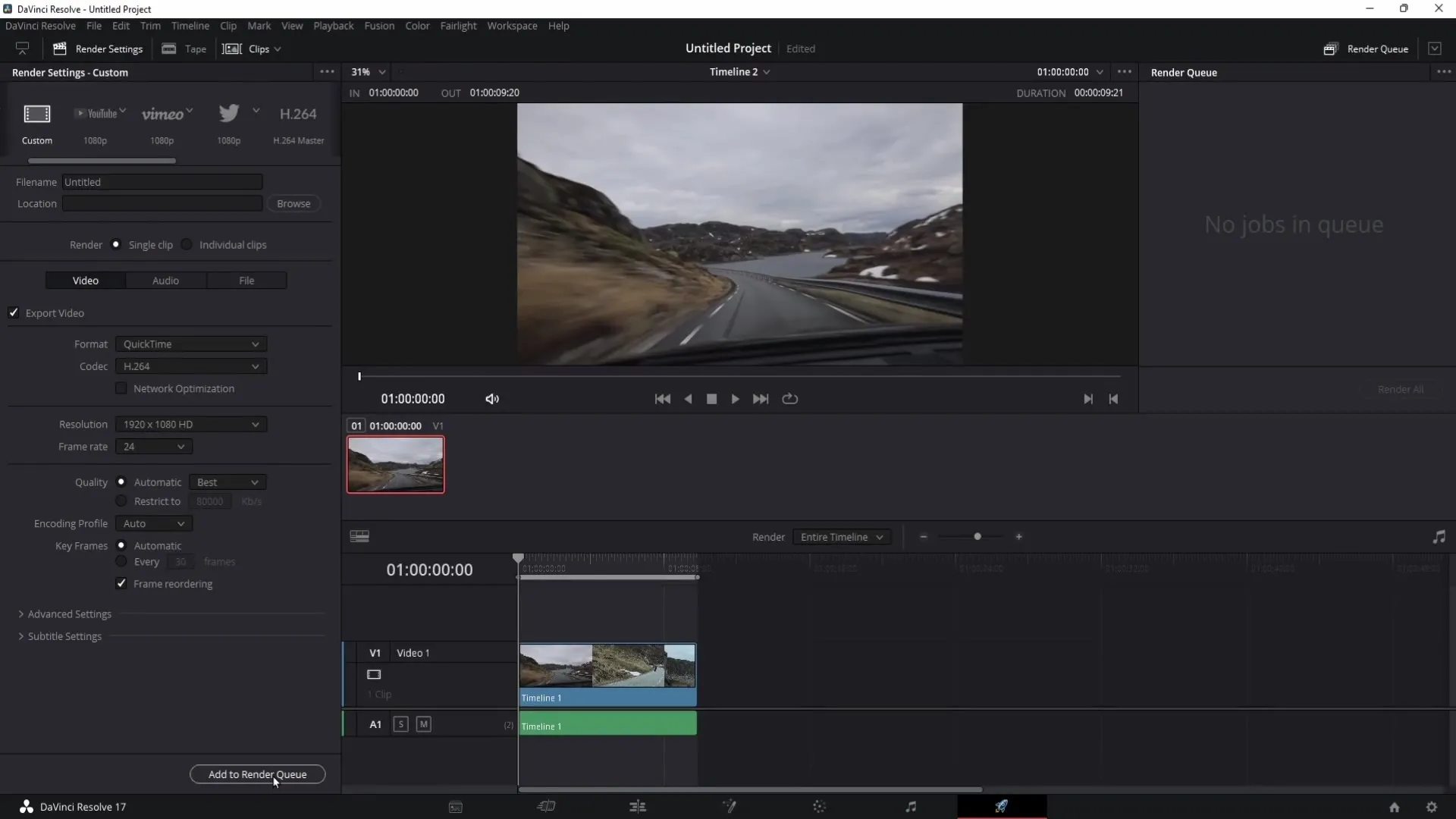
Şimdi "Add to Render Queue" düğmesine tıklayarak videolarınızı Render Queue'ya ekleyebilirsiniz. Şimdi sadece "Tümünü Render Et" e tıklayarak videolarınızı render etmeye başlayabilirsiniz.
Bu basit adımlardan sonra videolarınızı sorunsuz bir şekilde render edebilmeniz gerektiğini görebilirsiniz.
Özet
Bu kılavuzda, DaVinci Resolve'da "Add to Render Queue" düğmesinin gri olduğu sorunu nasıl çözebileceğinizi öğrendiniz. Adımlar net ve akılda kalıcıdır, bu yüzden bu kılavuzdan sonra projenizi başarılı bir şekilde renderlayabileceğinize emin olabilirsiniz.
Sıkça Sorulan Sorular
"Add to Render Queue" düğmesi hala gri ise ne yapmalıyım?Zaman çizelgenizde tüm kliplerin gerçekten seçildiğinden ve yeni bir zaman çizelgesinin doğru şekilde oluşturulduğundan emin olun.
Yeni zaman çizelgesi için ayarları değiştirebilir miyim?Evet, ayarları değiştirebilirsiniz, ancak çoğu durumda varsayılan değerler yeterlidir.
Her zaman yeni bir zaman çizelgesi oluşturmam gerekir mi?Evet, seçilen tüm kliplerin Render işlemine dahil edilmesini istiyorsanız, yeni bir zaman çizelgesi oluşturmak önemli bir adımdır.
Düğme neden hala gri olabilir?Evet, yazılım arızaları veya uyumsuz formatlar gibi diğer faktörler de renderi engelleyebilir.


